产品支持
您可以阅览产品的相关CAD文档和视频教程等内容,以便于更好的使用浩辰CAD系列软件。
2023-07-27 2059 3D建模
由浩辰CAD公司研发的浩辰3D软件不仅能提供强大的零件设计、装配设计等设计功能,还提供了装配动画、运动仿真等功能,帮助设计师全面评估产品在整个操作周期内的交互表现情况。下面小编将以3D万向联轴器为例,教大家使用浩辰3D软件的零件建模和装配体建模功能,完成六边形万向联轴器的创意建模及其运动仿真展示。
在浩辰3D软件中,绘制出万向联轴器的两个主要零件,如图所示。
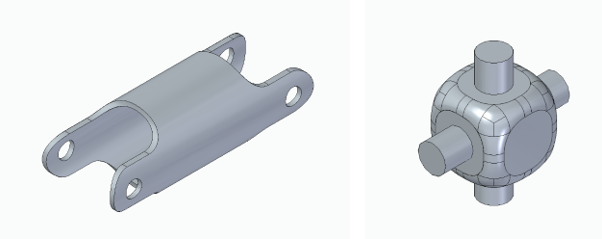
(1)绘制万向联轴器的第一个零件
第一步:在YZ面上绘制草图φ32和φ36的圆,两侧拉伸100。
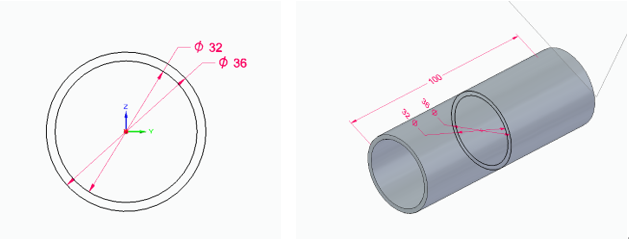
第二步:在XZ平面上再绘制草图,两侧拉伸切除。并镜像切除特征,以XY面为基准面。
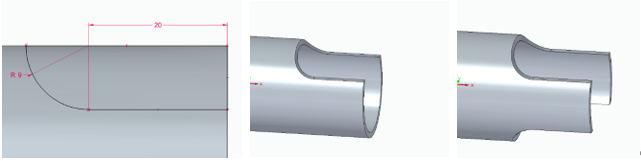
第三步:以XZ基准绘制φ8的圆,并做两侧切除。
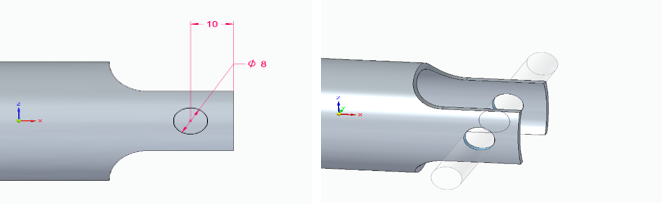
第四步:将端口处做倒圆角R8,并做镜像特征,选择已完成的右侧特征,以ZY面为镜像面镜像完成零件。
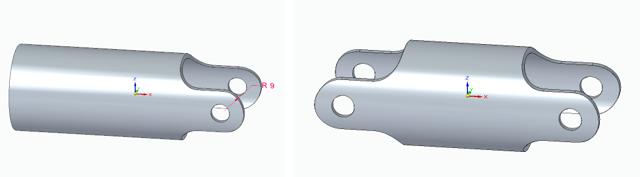
(2)绘制万向联轴器的第二个零件
第一步:在XZ面上绘制20X20的正方形,并两侧对称拉伸20,产生正方体。对棱边进行倒角处理,倒圆角R3,顶点倒圆角为边的两倍。
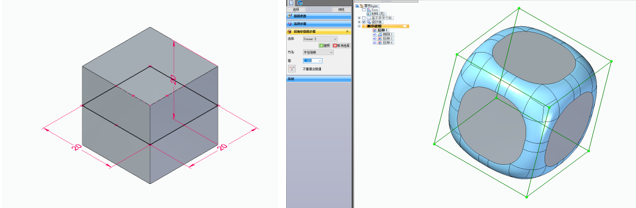
第二步:在YZ面绘制φ8的圆,并两侧对称拉伸36,生成圆柱。再在XZ面绘制φ8的圆,并两侧对称拉伸36,生成圆柱。
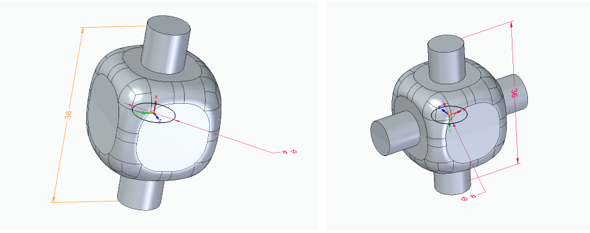
第一步:在XZ平面上绘制边线长度80的六边形。并使用插入部件,把零件拖拽到绘图区内。
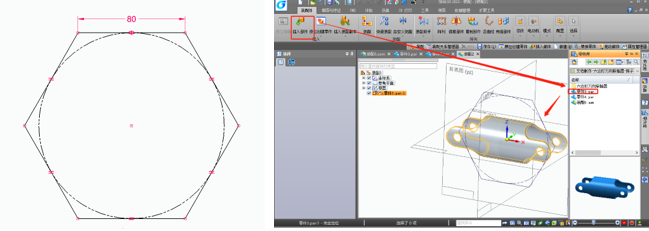
第二步:一般插入的第一个零件比较重要,默认为固定不动的零件。但该零件需要能够活动,所以点选零件后,在设计树下方删除固定约束。再使用快速配合点选圆柱面和绘制的六边形的边线,自动生成同轴配合。

第三步:插入第二个零件后,显示零件2的坐标系,右击零件2,选择【隐藏/显示部件】,勾选【显示坐标系】。
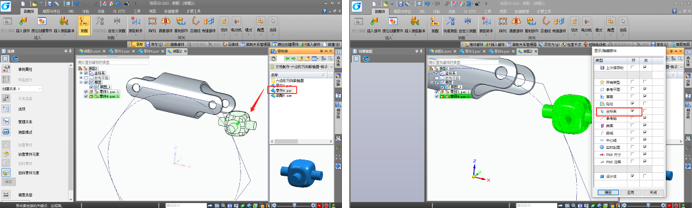
第四步:添加坐标原点与六边形顶点的连接关系后,再添加轴和孔的配合。
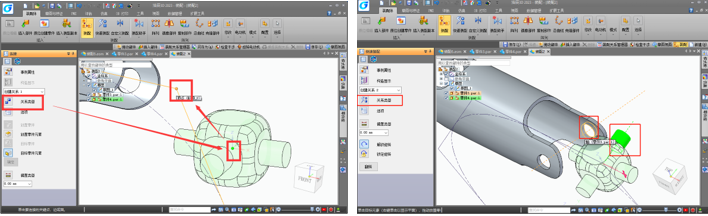
第五步:在结构树上点选两个零件,使用快捷键【CTRL+C】复制,再使用快捷键【CTRL+V】粘贴,软件会自动捕捉两个间的相互配合关系,并让用户指定缺失的参考。使用该方法,完成另一端的连接。
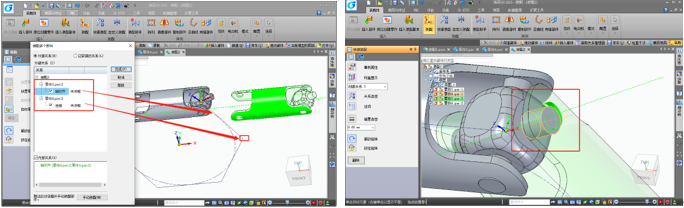
第六步:重复上述方法,完成所有零件的约束,完成装配体。

万向联轴器没有完全约束,是可以沿轴旋转的,那么如何让万向联轴器动起来呢?可以添加【旋转电机】,并生成动画。
浩辰3D软件在零件绘制以及自动装配上有独特的功能,可协助设计工程师更高效快捷地完成零件绘制及其快速装配,并且进行相应的仿真模拟运动。